Computerscan
De scanner op aanvraag is een belangrijk onderdeel van uw antivirusoplossing. Hiermee worden scans uitgevoerd op bestanden en mappen op uw computer. Vanuit beveiligingsoogpunt is het van essentieel belang dat computerscans niet alleen worden uitgevoerd als infecties worden vermoed, maar regelmatig als onderdeel van routinematige beveiligingsmaatregelen. We raden u aan regelmatig dieptescans op uw systeem uit te voeren om virussen te detecteren die niet worden gedetecteerd door Realtimebeveiliging van bestandssysteem wanneer deze naar de schijf worden geschreven. Dit kan gebeuren als Realtimebeveiliging van bestandssysteem een keer tijdelijk uitgeschakeld is geweest, als de detectie-engine niet meer actueel is of als een bestand niet als virus werd gedetecteerd toen het op schijf werd opgeslagen.
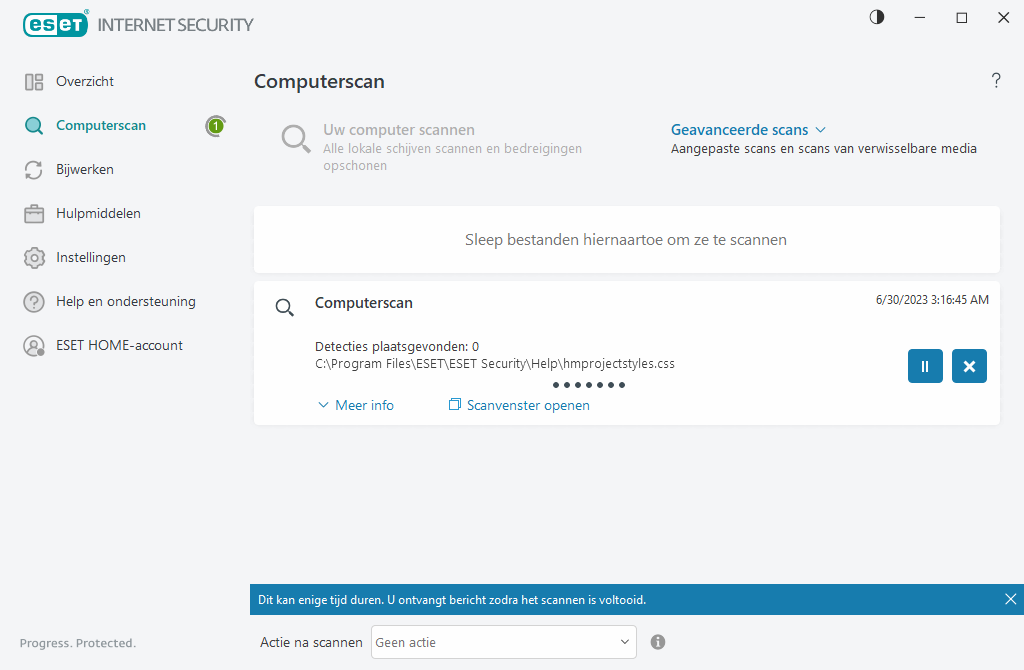
Er zijn twee soorten Computerscan beschikbaar. Met Uw computer scannen voert u snel een scan op het systeem uit zonder dat u scanparameters hoeft op te geven. Met Aangepaste scan (onder Geavanceerd scan) kunt u vooraf gedefinieerde scanprofielen selecteren die speciaal zijn gericht op specifieke locaties en kunt u ook specifieke scandoelen kiezen.
Zie Scanvoortgang voor meer informatie over het scanproces.
Standaard probeert ESET Internet Security detecties die tijdens de computerscan zijn gevonden, automatisch op te schonen of te verwijderen. In sommige gevallen, als er geen actie kan worden uitgevoerd, ontvangt u een interactieve waarschuwing en moet u een opschoonactie selecteren (bijvoorbeeld verwijderen of negeren). Zie Opschonen voor meer informatie. Zie Logboekbestanden als u eerdere scans wilt bekijken. |
 Uw computer scannen
Uw computer scannen
Met Uw computer scannen kunt u snel een computerscan starten en geïnfecteerde bestanden opschonen zonder dat gebruikersinterventie is vereist. Het voordeel van Uw computer scannen is dat het gebruiksvriendelijk is en er geen gedetailleerde scanconfiguratie nodig is. Deze scan controleert alle bestanden op lokale stations en schoont automatisch gedetecteerde infiltraties op of verwijdert deze. Het opschoonniveau wordt automatisch ingesteld op de standaardwaarde. Zie Opschonen voor meer informatie over typen opschoonbewerkingen.
U kunt ook de functie Scan slepen en neerzetten gebruiken om een bestand of map handmatig te scannen. U kikt op het bestand of de map en verplaatst de muisaanwijzer naar het gemarkeerde gebied terwijl u de muisknop ingedrukt houdt en vervolgens loslaat. Daarna wordt de toepassing op de voorgrond geplaatst.
De volgende scanopties zijn beschikbaar onder Geavanceerde scans:
 Aangepaste scan
Aangepaste scan
Met Aangepaste scan kunt u scanparameters opgeven, zoals scandoelen en methoden. Het voordeel van Aangepaste scan is dat u de parameters uitvoerig kunt configureren. Configuraties kunnen worden opgeslagen in door de gebruiker gedefinieerde scanprofielen. Deze profielen zijn met name handig als het scannen herhaaldelijk met dezelfde parameters plaatsvindt.
 Scan van verwisselbare media
Scan van verwisselbare media
Vergelijkbaar met Uw computer scannen: snel een scan starten van verwisselbare media (zoals CD/DVD/USB) die op dat moment op de computer zijn aangesloten. Dit kan handig zijn wanneer u een USB-flashstation aansluit op een computer en u de inhoud wilt scannen op malware en andere mogelijke bedreigingen.
Dit type scan kan ook worden gestart door op Aangepaste scan te klikken, Verwisselbare media te selecteren in het vervolgkeuzemenu Scandoelen en op Scannen te klikken.
 Laatste scan herhalen
Laatste scan herhalen
Hiermee kunt u snel de eerder uitgevoerde scan starten met dezelfde instellingen.
In het vervolgkeuzemenuActie na scannen kunt u een actie instellen die automatisch moet worden uitgevoerd nadat een scan is voltooid:
•Geen actie: nadat er een scan is voltooid, wordt er geen actie uitgevoerd.
•Afsluiten: de computer wordt afgesloten nadat er een scan is voltooid.
•Opnieuw opstarten indien nodig: de computer wordt alleen opnieuw opgestart als dit nodig is om het opschonen van gedetecteerde bedreigingen te voltooien.
•Opnieuw opstarten: alle geopende programma's worden gesloten en de computer wordt opnieuw opgestart nadat er een scan is voltooid.
•Opnieuw opstarten afdwingen indien nodig: de computer dwingt opnieuw opstarten alleen af als dit nodig is om het opschonen van gedetecteerde bedreigingen te voltooien.
•Opnieuw opstarten afdwingen: hiermee wordt het sluiten van alle geopende programma's afgedwongen zonder te wachten op de gebruikersinteractie en wordt de computer opnieuw opgestart nadat een scan is voltooid.
•Slaapstand: uw sessie wordt opgeslagen en de computer wordt in een energiespaarstand gebracht zodat u later uw werk snel kunt hervatten.
•Sluimerstand: alles wat in het RAM-geheugen staat, wordt verplaatst in een speciaal bestand op de harde schijf. Uw computer wordt afgesloten, maar de eerdere status wordt hersteld als u de computer de volgende keer opstart.
Slaapstand of Sluimerstand zijn acties die beschikbaar zijn op basis van de instellingen in uw besturingssysteem van uw computer en de mogelijkheden van uw computer/laptop. Houd er rekening mee dat een computer in de slaapstand nog steeds een werkende computer is. Er worden nog steeds basisfuncties uitgevoerd en er wordt elektriciteit gebruikt, ook als de computer door een batterij wordt gevoed. U kunt de batterij sparen, bijvoorbeeld als u onderweg bent, door de sluimerstand te gebruiken. |
De geselecteerde actie wordt gestart nadat alle scans die worden uitgevoerd, zijn voltooid. Wanneer u Afsluiten of Opnieuw opstarten selecteert, wordt in een bevestigingsdialoogvenster 30 seconden afgeteld (klik op Annuleren om de gevraagde actie te deactiveren).
Wij adviseren u minimaal eenmaal per maand een computerscan uit te voeren. Scannen kan worden geconfigureerd als een geplande taak in Hulpmiddelen > Planner. Een wekelijkse computerscantaak plannen? |
